Découvrez nos
ressources
Menu

Une fois entrée sur l'interface principale du logiciel, le menu se situe en haut à gauche de votre écran et se présente comme ci-dessous :
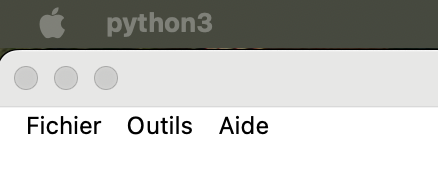
Fichiers
Configurations d’exemple
choisissez une configuration d’exemple parmi toutes celles conçues par Learning Robots ! Vous trouverez le détail du déroulement de chaque activité sur les pages ressources du robot utilisé :
Activités AlphAI
.png)
Activités Thymio
.png)
Activités mBot
.png)
Ouvrir
- Permet de charger des données d’entraînement qui ont été enregistrées sur l’ordinateur (format .zip ou .npz - attention à charger des données qui correspondent à la configuration actuelle)
Sauvegarder
- Enregistrer la configuration : permet d’enregistrer la configuration actuelle sur l’ordinateur (format .json)
- Enregistrer la configuration et les données d'entraînement : permet d’enregistrer la configuration actuelle ainsi que les données issues de l'entrainement que vous venez d'effectuer (format .zip incluant la configuration au format .json)
- Enregistrer le projet complet : permet d'enregistrer la configuration actuelle, les données d'entrainements ainsi que le modèle d'IA utilisé (format .zip)
Language
- Choisissez dans quelle langue vous souhaitez utiliser le logiciel
Affichage des paramètres
Choisissez le niveau d'affichage des paramètres entre les modes standard (plus épuré), avancé et expert (toutes les options).
Nous vous conseillons de choisir le mode standard, à moins d’être familier avec AlphAI et d'avoir de bonnes connaissances en IA.
Raccourcis clavier
Permet d'activer/désactiver tout ou partie des raccourcis clavier du logiciel.
Activer le mode enseignant
- Si vous êtes enseignant, activer ce mode vous permettra d’accéder à de nouvelles fonctionnalités. Vous aurez besoin pour y accéder de votre clé d’activation.
Par exemple, dans le menu aide, vous pouvez cliquer sur “Informations sur les licences” pour connaître la liste d'appareils sur lesquels la licence a été activée.
Autres paramètres du programme...
- Taille des polices : changez la taille des polices sur le logiciel si vous souhaitez avoir une meilleure visibilité, par exemple des poids des connexions du réseau de neurones
- Big Brother : Cette option est utilisée en particulier dans notre activité "Éthique de l'IA". Une fois activée par le professeur en amont de la séance, le programme enregistre à l'insu des élèves les images prises par la caméra dans un sous-dossier du répertoire d'installation du logiciel, nommé "to_upload" expressément pour faire réagir.
Le professeur pourra montrer ce dossier dans un second temps aux élèves pour discuter avec eux des problématiques de collecte de données, avec ou sans consentement.
Les images sauvées sont automatiquement détruites à la fermeture du programme. Le logiciel AlphAI ne collecte ni ne transmet aucune information, et d'ailleurs fonctionne hors-ligne.
Cette option ne peut être utilisée que pour un but éducatif.
Outils
- Changer le dossier de configuration : permet de changer la localisation du dossier de configuration sur votre ordinateur. Ce dossier contient des fichiers de log et les paramètres du programme.
- Modifier l'emplacement des licences
- Télécharger le journal d'événements du robot : permet de télécharger le fichier de log du robot (nécessite une connexion en WiFi).
Utile à nous transmettre en cas de bug ! - Tester le robot : permet de détecter d’éventuelles défaillances matérielles sur le robot
Depuis l’écran de connexion, vous pouvez également trouver : - Mise à jour du robot : forcer la mise à jour du robot si elle n’a pas fonctionné automatiquement
- Diagnostiquer le démarrage du robot : vérifier que le démarrage du robot se passe correctement (Ce test prend environ 20 secondes. Une autre fenêtre s'ouvre lorsque le test est terminé)
Aides
- Documentation logiciel : permet d’accéder à la fiche logiciel des ressources du site Learning Robots. Vous y découvrirez tout ce qu’il y a à savoir sur le logiciel AlphAI.
- Documentation du robot et activités : permet d'accéder aux fiches relatives aux différents robots ainsi qu'aux activités, dans les ressources du site Learning Robots. Vous y découvrirez toutes les instructions et activités à réaliser pour chacun des robots, la FAQ, etc
- Journal des modifications : accédez à la liste des mises à jour
- À propos d’AlphAI : vous renseigne sur la version d’AlphAI que vous utilisez actuellement
- Afficher les raccourcis clavier
- Signaler un bug : Si vous rencontrez un problème que vous n’arrivez pas à résoudre, ce formulaire vous permet de nous transmettre un message qui sera associé au log du logiciel, et ainsi nous aidera à résoudre votre problème (merci de renseigner votre email afin que nous puissions vous recontacter si besoin)
%402x.svg)

